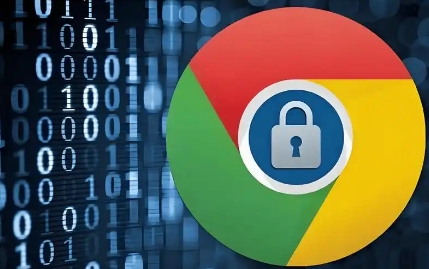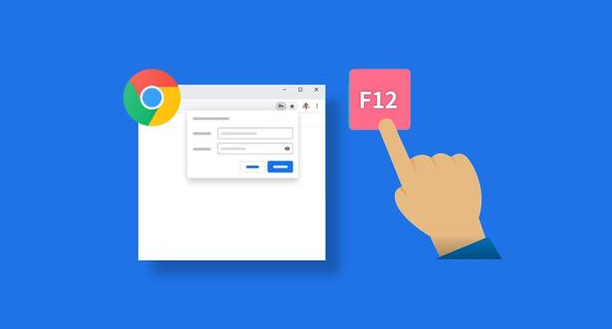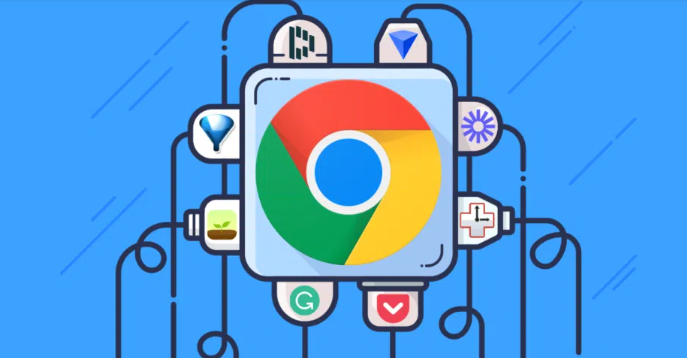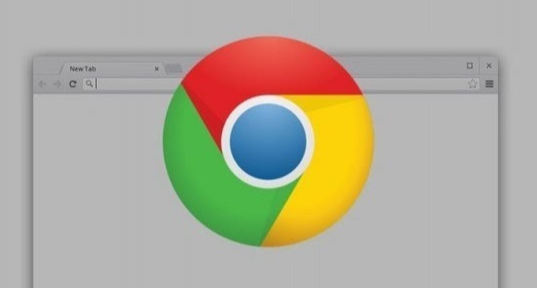详情介绍

更新浏览器至最新版本修复潜在漏洞。访问chrome://settings/help页面查看当前版本号,发现可用更新时立即点击升级按钮并重启程序。若问题持续存在,完全卸载现有客户端后从官网重新下载安装包进行覆盖安装,注意安装过程中允许防火墙通过相关进程。
重新认证Google账户身份信息。按下Ctrl+Shift+Del快捷键清除缓存数据,退出当前登录状态后再次输入正确的账号密码进行验证。登录成功后进入chrome://sync页面点击“重新同步”按钮强制刷新云端数据,确保本地修改及时上传至服务器。
精准配置同步内容过滤无效条目。打开chrome://settings/sync管理面板勾选需要保持一致的数据类型,如书签、密码和历史记录等核心项目。遇到反复冲突时可选择“停止并清空数据”选项重建同步基准线,但需提前备份重要信息防止丢失。
排查第三方扩展造成的协议干扰。进入chrome://extensions/页面暂时禁用所有插件功能,观察同步是否恢复正常。确定具体干扰源后逐个重新启用扩展定位矛盾点,对于必须保留的工具建议寻找替代方案或联系开发者优化兼容性设置。
手动解决特定类型数据的重复项。当发现书签出现多个副本时,在任一设备上右键删除冗余条目后等待系统自动同步变更。密码管理器中的异常条目可通过安全中心进行合并操作,选择保留最新修改的版本作为标准答案。
调整操作系统时间设置保证一致性。核对各设备的系统时钟是否与互联网标准时间服务器保持同步,时间差过大会导致加密验证失败影响数据传输。Windows用户可通过控制面板中的日期和时间选项进行自动校时设置。
限制并发编辑减少实时冲突概率。建议多人协作使用时约定由单一设备集中修改关键配置项,其他终端仅作查看用途。重要数据更改完成后等待几分钟再在其他机器上查看更新结果,避免频繁写入导致版本混乱。
利用分组策略隔离不同场景配置。创建多个浏览器配置文件对应工作、家庭等使用环境,每个 profile 独立维护一套同步规则。通过桌面快捷方式快速切换身份,实现个性化设置与团队共享的平衡管理。
监控同步日志定位深层错误代码。在chrome://sync-internals页面查看详细调试信息,记录出现的错误编号并在官方社区搜索解决方案。遇到持续性故障可截图保存日志文件提供给技术支持团队分析处理。
通过上述步骤逐步操作,用户能够有效处理Chrome浏览器多设备同步冲突问题。每次修改设置后建议立即测试效果,确保新的配置能够按预期工作。遇到复杂情况可考虑联系技术支持人员协助处理。